Konten
Stammdaten / Konten
Die Verwaltung der Kontenstammdaten erfolgt je Buchungsjahr.
Konto ist das Schlüsselfeld der Konten.
Es erlaubt die Eingabe einer 15-stelligen Zeichenkette, also auch Buchstaben und
Sonderzeichen.
Hinweis:
Mit der Eingabe des Kontos erhalten die Datensätze zusätzlich eine numerische Kontonummer. Dies ist zu beachten, wenn die Konten in numerischer Reihenfolge angezeigt werden sollen. Dann sollte nach Kontonummer sortiert werden!
Werden bei der Anlage eines Sachkontos alphanumerische Zeichen bzw. Sonderzeichen verwendet, wird für die Kontonummer der Wert 0 eingetragen. Somit ist zu beachten, dass die Summen- und Saldenliste die Konten in der Kontenklasse 0 auswertet. In der Auswertung Kontenblatt hingegen werden die Konten mit alphanumerischen Kontenschlüsseln nach den anderen Konten ausgegeben, jeweils am Ende des jeweiligen Bereiches Sachkonten, Debitoren oder Kreditoren.
Weiterhin sind die Konten mit alphanumerischer Schlüsselung manuell der USt-Formularzuordnung und dem Kontenplan zuzuordnen, da sie nicht über die jeweiligen von-bis-Bereiche erfasst werden können.
Filter:
Standardmäßig werden vom System die Filter "Bebuchte Konten" und "Kontencheck" mitgeliefert.
Mit aktiviertem Filter "Bebuchte Konten" werden nur noch die Konten angezeigt, die im aktuellen Jahr bebucht sind. Mit aktiviertem Filter "Kontencheck" werden Konten aufgezeigt, die weder der Bilanz noch der GUV zugeordnet sind. Personenkonten (Typ Debitor oder Kreditor) sind von dieser Prüfung ausgeschlossen.
Schalter
"Debitor/Kreditor bearbeiten":
Für Konten vom Typ Debitor oder Kreditor kann über 'Debitor/Kreditor bearbeiten'
der entsprechende Datensatz im Debitoren- / Kreditorenstamm unter "Offene Posten" geöffnet werden.
Angaben und Festlegungen, die das Konto definieren,
werden auf mehreren Seiten erfasst bzw. dargestellt.
Der Wechsel zu
den jeweiligen Seiten wird über eine Baumstruktur im linken Maskenbereich
gesteuert.
Zusatzfunktionen und Zusatzfunktionen [F12]
Über [F12] kann direkt für das geöffnete Konto das Kontenblatt als gedruckte Auswertungen oder als Datenblatt ausgegeben werden.
Weiterhin kann über diesen Menüeintrag die Funktion ![]() geöffnet werden.
geöffnet werden.
Konto
Bezeichnung:
Für die Bezeichnung des Kontos stehen 40 Zeichen zur Verfügung.
Bezeichnung (lang):
Für eine detailliertere Bezeichnung des Kontos stehen weitere 80 Zeichen zur Verfügung.
Autotext:
Der Autotext wird beim Buchen als Buchungstext übernommen, solange das entsprechende Eingabefeld in der Buchungsmaske noch keine Eintragung hat.
Zuordnung:
Die Zuordnung ist für den Kontenplan von Bedeutung. Bei der Prüfung des Kontenplanes auf logische Richtigkeit wird geprüft, ob die Zuordnung in Gewinn- und Verlustrechnung oder in die Bilanz auch der Zuordnung lt. Konto entspricht.
Typ:
Der Typ bestimmt die Art der Verwendung des Kontos beim Buchen und ist somit dessen wichtigstes Kennzeichen.
Finanzkonto
für typische Finanzkonten wie Bank, Postbank und Kasse, auch für Transferkonten. Wird ein Finanzkonto an ein "nicht" Finanzkonto gebucht, haben Sie zusätzlich die Möglichkeit einen Steuerschlüssel und Skontowert einzugeben.
Debitor
für Kundenkonten. Die Personenkonten 10000 bis 69999 sind hierfür ein typischer Bereich (DATEV). Ein Debitorenkonto darf nicht gegen ein Kreditorenkonto gebucht werden.
Kreditor
für Lieferantenkonten. Die Personenkonten 70000 bis 99999 sind hierfür ein typischer Bereich (DATEV). Ein Kreditorenkonto darf nicht gegen ein Debitorenkonto gebucht werden.
Umsatzsteuer
Konten dieses Typs können mit Umsatzsteuerschlüssel gebucht werden. Das bedeutet, diesen Konten wird dann automatisch der um den Umsatzsteuerbetrag geminderte Buchungsbetrag zugewiesen. Bei Buchungen von Umsatzsteuerkonto gegen Umsatzsteuerkonto ist kein Steuerschlüssel zulässig. Buchungen gegen Erwerbsteuerkonto, Vorsteuerkonto oder Kreditor sind nicht erlaubt.
Vorsteuer
Konten dieses Typs können mit Vorsteuerschlüssel gebucht werden. Das bedeutet, diesen Konten wird dann automatisch der um den Vorsteuersteuerbetrag geminderte Buchungsbetrag zugewiesen. Bei Buchungen von Vorsteuerkonto gegen Vorsteuerkonto ist kein Steuerschlüssel zulässig. Buchungen gegen Erwerbsteuerkonto, Umsatzsteuerkonto oder Debitor sind nicht erlaubt.
Erwerbsteuer
Konten dieses Typs können mit Erwerbsteuerschlüssel gebucht werden. Bei Buchungen von Erwerbsteuerkonto gegen Erwerbsteuerkonto ist kein Steuerschlüssel zulässig. Buchungen gegen Vorsteuerkonto, Umsatzsteuerkonto oder Debitor sind nicht erlaubt.
Steuerfrei
Konten dieses Typs können nicht mit Steuerschlüssel gebucht werden.
Steuercode (Steuerschlüssel):
Ist als Kontentyp Umsatzsteuer, Vorsteuer oder Erwerbsteuer ausgewählt, kann ein
Steuerschlüssel eintragen werden. Dieser wird dann beim Buchen vorgeschlagen.
Einem Debitorenkonto kann man bei Ist-Versteuerung einen Steuerschlüssel
zuweisen, damit beim Zahlungseingang der nötige Steuerschlüssel für die
Umbuchung vom Steuerkonto "nicht fällig" auf "fällig"
automatisch in der Buchungsmaske vorgeschlagen wird.
Sammelkonto:
Bei Personenkonten vom Typ Debitor/Kreditor kann in den Automatikkonten ein alternatives Sammelkonto für Forderungen und Verbindlichkeiten hinterlegt werden.
Buchsperre ab:
Konten, die nicht mehr bebucht werden sollen, können mit einer datumsbezogenen Buchungssperre versehen werden.
Optionen:
-
Konto nur indirekt buchen
Dieses Konto kann nur noch als Automatikkonto bebucht werden (bspw. die Sammelkonten für Verbindlichkeiten und Forderungen).
-
Steuercode (Steuerschlüssel) feststellen
Dieses Konto wird nur mit dem eingestellten Steuerschlüssel gebucht.
-
Anlagekonto
Wird parallel die SelectLine Anlagenbuchhaltung genutzt, können über dieses Kennzeichen die Konten selektiert werden, die später in der Anlagenbuchhaltung zur Verfügung stehen sollen.
-
Jahreswechsel ohne Saldo
Die Salden dieser Konten werden beim automatischen Jahreswechsel nicht mit in das Folgejahr übernommen (Steuerkonten, Privatentnahme, Saldenvortragskonten etc.).
Für Konten, die der Gewinn- und Verlustrechnung zugeordnet sind, erfolgt der Jahreswechsel grundsätzlich ohne Saldo.
-
Kontenblatt verdichten
Alternativ zum Druck jeder einzelnen Buchung können auch nur die Monatssummen auf dem Kontenblatt ausgegeben werden.
-
Umsatz in der Umsatzsteuervoranmeldung der Rechnungsperiode ausweisen
Bei einem IST-Versteuerer können Umsätze optional mit der Rechnungslegung in der UStVA ausgewiesen werden. Dazu muss diese Option im jeweiligen Konto aktiviert werden.
Salden
Der aktuelle Saldo des Kontos wird angezeigt. Wurde in den Mandanteinstellungen unter Optionen der zusätzliche Bewertungskreis für Steuerbilanz aktiviert, werden für das Konto zwei Salden angezeigt. H-Bilanz zeigt den Saldo aller Buchungen für die Handelsbilanz an und S-Saldo zeigt den Saldo aller Buchungen an (Steuer-Bilanz).
Salden/Budget
Auf der Seite Salden/Budget können für jedes Konto
Periodenwerte als Budget eingegeben oder aus dem eingegebenen Gesamtsaldo
gleichmäßig auf die Perioden aufgeteilt werden.
Die Anzeige kann für alle vorhandenen Zeiträumen erfolgen.
Mit dem Schalter
 können zusätzlich
die Vorjahresbudgets oder die tatsächlichen Salden des
Vorjahres als Budget für das aktuelle Jahr übernommen werden. Zu diesem
Zeitpunkt ist eine Neubewertung mittels Faktor möglich.
können zusätzlich
die Vorjahresbudgets oder die tatsächlichen Salden des
Vorjahres als Budget für das aktuelle Jahr übernommen werden. Zu diesem
Zeitpunkt ist eine Neubewertung mittels Faktor möglich.
Des Weiteren können
die Kontenbudgets auf die unter den Konteneinstellungen hinterlegte Kostenart
übernommen werden. Dies kann für alle oder einzeln pro Konto erfolgen.
Das
Kostenartenbudget wird aus allen Kontenbudgets summiert, die dieselbe Kostenart
unter den Konteneinstellungen hinterlegt haben.
Kontenblatt
Auf der Seite Kontenblatt sind alle Buchungen getrennt
nach Buchungszeiträumen gelistet. Optional kann auch der laufende Saldo angezeigt werden.
Per Doppelklick oder [Alt]+[Enter] kann die entsprechende Buchung geöffnet
werden.
Über den Schalter ![]() können Buchungssätze, deren Summe den Saldo 0,00 ergeben, gegeneinander ausgeziffert werden. Über einen Dialog der Soll- und Habenumsatz gegeneinander aufrechnet, ist erkennbar, wie sich der Saldo entwickelt.
können Buchungssätze, deren Summe den Saldo 0,00 ergeben, gegeneinander ausgeziffert werden. Über einen Dialog der Soll- und Habenumsatz gegeneinander aufrechnet, ist erkennbar, wie sich der Saldo entwickelt.
Über die Legendepanel können Standard-Buchungen sowie stornierte und ausgezifferte Buchungen aus- und eingeblendet werden.
Hinweis:
Das Ausziffern erzeugt keine Buchung, es erleichtert lediglich die Abstimmung der Konten.
Im ersten Buchungszeitraum können hier in Sachkonten
monatsweise Vorjahreswerte erfasst werden.
Damit sind auch im ersten Jahr Vorjahresvergleiche möglich.
Ist in den Optionen der Mandanteneinstellungen die Option "zusätzlicher Bewertungskreis für Steuerbilanz" aktiviert, können zusätzlich zu den Vorjahreswerten der Handelsbilanz auch Vorjahreswerte für eine Steuerbilanz aufgenommen werden.
E-Bilanz
Im Reiter E-Bilanz wird angezeigt, zu welcher Taxonomieposition das Konto zugeordnet ist. Es wird dabei die in den Mandanteneinstellungen unter E-Bilanz hinterlegte Kontenzuordnung als Bezug verwendet. Ist das Konto zwei Taxonomiepositionen zugeordnet (z.B. bei Wechselkonten), werden auch beide Positionen angezeigt.
Einstellungen
Fremdwährung
Jedes Konto kann auch in Fremdwährung bebucht werden. Sachkonten benötigen
dazu die aktivierte Option 'Fremdwährung' und den entsprechenden Währungscode.
Personenkonten lassen das Buchen mit beliebigen Fremdwährungen zu, ohne dass
'Fremdwährung' eingestellt ist.
Die Salden werden getrennt nach Leitwährung und Fremdwährungen ermittelt und
über den Schalter "Fremdwährungssalden" in einer separaten Übersicht
ausgewiesen.
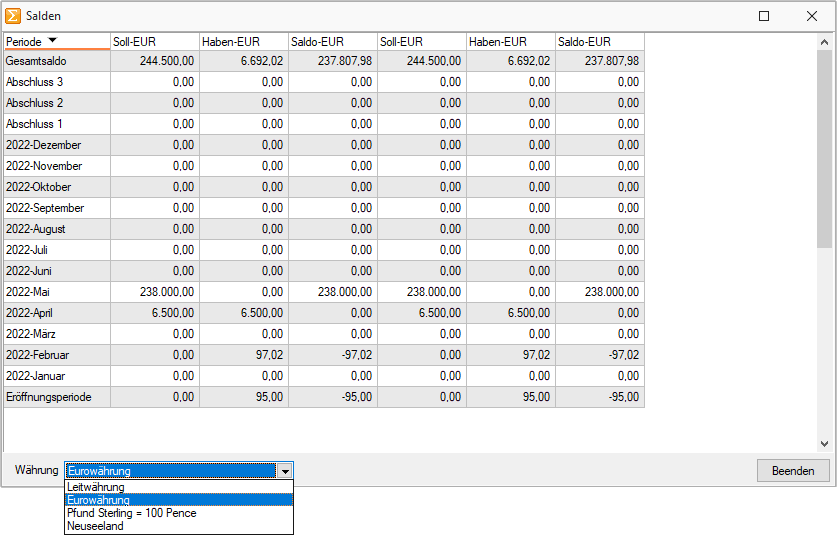
Sollen beim Import von
Fremdwährungsbelegen auch die Sachkonten in der Belegwährung gebucht werden,
muss im Konto 'Fremdwährung feststellen' aktiviert sein. Bei gesetzter Option "Fremdwährung feststellen" kann das Konto nur in einer Währung bebucht werden.
Wir empfehlen bei Sachkonten die Option "Fremdwährung feststellen " zu verwenden, damit bei nachfolgenden Währungskursänderungen die Buchungen korrigiert werden können.
Hinweis: Die am Konto
eingestellte Fremdwährung ist, bei nicht gesetzter
Option 'Fremdwährung feststellen', ein Vorschlagswert.
Eine Buchung in
Mandanten- oder anderer Währung ist ebenfalls möglich.
Kostenrechnung
Dieser Einstellungsbereich ist nur vorhanden, wenn die Kostenrechnung lizenziert
ist und für den Mandanten die Kostenrechnung
eingestellt ist.
Beim Bebuchen von Gewinn-/Verlustkonten können Kosten erfasst werden:
-
Keine Kostenerfassung:
Das Konto ist nicht für die Kostenrechnung geschlüsselt. Wird dieses Konto gebucht, wird kein Kostendatensatz angelegt.
-
Manuelle Kostenerfassung:
Beim Bebuchen dieses Kontos erscheint ein Dialogfenster zum manuellen Zuweisen und Aufteilen, bzw. mit Aufteilungsvorschlag bei angegebenem Buchschema.
-
Automatische Kostenerfassung:
Beim Buchen dieses Kontos wird entsprechend der am Konto hinterlegten Werte ein Kostendatensatz angelegt. Bei eingetragenem Buchschema wird automatisch, ohne Erfassungsmöglichkeit über den Kostendialog, verteilt.
Kostenart
Hier kann eine Kostenart fest angegeben werden.
Buchschema:
Für direkt zuweisbare Kosten, die als Ziel immer die gleichen Kostenstellen und
Kostenträger haben, kann ein Buchungsschema zu einem Konto hinterlegt
werden.
Wenn es sich nicht um eine automatische Kostenart, d.h. der Kostendialog soll
angezeigt werden,
handelt, können beim Buchen noch Änderungen vorgenommen werden.
Kostenstelle / Kostenträger
Können Kosten direkt einem Konto zugeordnet werden, kann diese Information
hier hinterlegt werden.
Ist bereits ein Buchschema hinterlegt, kann keine Kostenstelle bzw. kein
Kostenträger mehr ausgewählt werden.
Länderkennzeichen
Benötigen man für den Mandanten Steuerinformationen für Deutschland,
Österreich und Schweiz, wird es u.U. notwendig, separate Konten je Land zu führen.
Diese kennzeichnet man entsprechend über das Länderkennzeichen. Ist kein
Kennzeichen gesetzt, werden die Datensätze zum Mandantenland zugehörig
interpretiert.
Berücksichtigung findet die Option bei der Auswertung
Abstimmung, in der lediglich die Konten herangezogen werden,
die den Kennschlüssel des gewählten Landes beinhalten. Die Einstellung ist
nur bei lizenziertem D-A-CH-Modul aktiv.
Zusatz
Diese Felder werden vom Programm nicht benutzt und stehen dem Anwender als Zusatzfelder zur Verfügung
Zugriffsebene
Wird dem Konto eine Ebene zugeordnet, können nur Nutzer, die in der
Rechteverwaltung mindestens diese Ebene hinterlegt haben, das Konto sehen,
bearbeiten und löschen. Das bedeutet, Konten ohne Einschränkung erhalten den
höchsten Wert - je nach Grad der Einschränkung wird der Wert immer kleiner.
Analog erhalten Nutzer mit den meisten Rechten den kleinsten und Nutzer mit den
wenigsten Rechten den höchsten Wert als Zugriffsebene.
Automatische Buchungen
Über diese Auswahl können Buchungsfunktionen wie Bewirtungskosten im Konto definiert werden. Bei der Buchung des Kontos erfolgt die Buchung automatisch anhand dieser Aufteilung.
Einstellungen / Umsatzsteuer
Zusammenfassende Meldung
Sachkonto (nicht) berücksichtigen
Ist die Option 'Sachkonto berücksichtigen' aktiviert, wird bei der
Buchung dieses Kontos ein Dialog zur Eingabe der USt.-Identnummer des
Rechnungsempfängers geöffnet. Ist das Gegenkonto ein Personenkonto wird die im
Debitorenstamm eingetragene USt.-Identnummer vorgeschlagen.
Alle Buchungen zu diesem Konto, die mit einer USt.-Identnummer erfasst wurden, werden für die Zusammenfassende Meldung des entsprechenden Quartals berücksichtigt.
Dreiecksgeschäfte
Für Dreiecksgeschäfte ist ein separates Konto mit entsprechender
Schlüsselung anzulegen. Auch steuerfreie Skonti aus Dreiecksgeschäften müssen
mit einem separaten steuerfreien Skontokonto gebucht werden, um die Trennung auf
der Zusammenfassenden Meldung zu erlangen.
Mit der Option "Dreiecksgeschäfte" werden Buchungen zu diesem Konto auf der Zusammenfassenden Meldung mit einer 1 im Feld Dreiecksgeschäfte ausgewiesen. Die Option ist nur aktivierbar wenn das Konto für die ZM berücksichtigt wird. Auch hier ist die Eingabe der USt.-Identnummer des Rechnungsempfängers bei der Buchung notwendig. Ist das Gegenkonto ein Personenkonto wird die im Debitorenstamm eingetragene USt.-Identnummer vorgeschlagen.
Sonstige Leistungen
Für "Sonstige Leistungen" ist ein separates Konto mit entsprechender
Schlüsselung anzulegen. Auch steuerfreie Skonti aus sonstigen Leistungen müssen
mit einem separaten steuerfreien Skontokonto gebucht werden, um die Trennung auf
der Zusammenfassenden Meldung zu erlangen.
Mit der Option "Sonstige Leistungen" werden Buchungen zu diesem Konto auf der Zusammenfassenden Meldung mit einer 2 im Feld Dreiecksgeschäfte ausgewiesen. Die Option ist nur aktivierbar wenn das Konto für die ZM berücksichtigt wird. Auch hier ist die Eingabe der USt.-Identnummer des Rechnungsempfängers bei der Buchung notwendig. Ist das Gegenkonto ein Personenkonto wird die im Debitorenstamm eingetragene USt.-Identnummer vorgeschlagen.
One-Stop-Shop-Verfahren
Über den Auswahlschalter kann das Konto für ein One-Stop-Shop Verfahren gekennzeichnet werden. Bei Verwendung eines Verfahrens wird innerhalb der Buchung eine Abfrage zur Berücksichtigung aufgerufen. Es kann zwischen den Verfahren: "EU-Regelung gemäß §18j UStG", "Nicht-EU-Regelung gemäß §18i UStG" und "Import gemäß §18k UStG" unterschieden werden. Dabei handelt es sich um getrennte Sachverhalte.
Für die verschiedenen Sachverhalte besteht die Möglichkeit, im Bereich Auswertungen / Umsatzsteuer / One-Stop-Shop-Verfahren, nach Verfahren und Perioden getrennt, Dateien auszugeben, die über das ELSTER-Portal an das Bundeszentralamt für Steuern übergeben werden können. Zur internen Verwendung besteht die Möglichkeit, Listen, nach Verfahren und Perioden unterschieden, auszugeben.
Sachverhalt
Wird als Verfahren "EU-Regelung gemäß §18j UStG" eingestellt, kann über einen zusätzlichen Auswahlschalter zwischen "Umsätze für vom Inland aus durchgeführte Warenlieferungen" und "Umsätze des Steuerpflichtigen - Dienstleistungen" gewählt werden.
Steuersatz
Zusätzlich zum Verfahren kann je Konto ein Steuersatz ausgewählt werden, dabei wird nach Vollem und Reduziertem Satz unterschieden.
Nachfrage bei Buchung
Ist die Option "Nachfrage bei Buchung" aktiviert, so erscheint bei der Buchungseingabe ein Abfragedialog zur Erfassung aller notwendigen Angaben für die Auswertungen nach dem One-Stop-Shop Verfahren. In diesem Abfragedialog wird neben der Voreinstellung aus dem Konto zum Verfahren, die wahlweise änderbar ist, auch das Länderkürzel aus dem Debitor vorgeschlagen. Besteht keine Möglichkeit, das Länderkürzel zu ermitteln, so kann das Länderkürzel im Abfragedialog manuell angegeben werden.
Fehlt im Debitorenstamm das Länderkürzel, wird während der Buchung trotz der Deaktivierung im Konto die Abfrage zur Eingabe aller notwendigen Daten geöffnet.
Einstellungen / Schnittstellen
DATEV-Konto
Für den DATEV-Export kann ein DATEV-Konto angegeben werden. Der hier angegebene Wert ersetzt das Konto im Datev-CSV-Export.
AM/AV aktiviert
Es handelt sich um DATEV-Automatikkonten (automatische Errechnung der
Vor-/Umsatzsteuer). Beim Export werden die Steuerschlüssel nicht übergeben.
BMD-Schnittstelle
Die Optionen "Kassenkonto" und "Lohnkonto" werden genutzt, um die korrekte Schlüsselung der Datensätze beim BMD-Export sicher zu stellen.
Konsolidierung
Für jedes einzelne Konto kann in den
Kontenstammdaten ein Konsolidierungskonto eingegeben werden. Für den Import der Daten in
einen konsolidierten Mandanten wird dann das Konsolidierungskonto anstatt des
ursprünglichen Kontos verwendet.
Diese Seite erscheint nur, wenn über Vorgabewerte Extrafelder angelegt wurden.
Das Einfügen in diesen zusätzlichen Maskenbereich
erfolgt in allen Stammdaten, für die Extrafelder vorgesehen sind, gleich.
Siehe auch: Personenkonten anlegen, Funktionalität in Stammdatenmasken
Diese Seite erscheint nur, wenn in den Mandanteneinstellungen ein Archiv aktiviert bzw. eingerichtet wurde. Es werden zum Konto gehörende Archiveinträge angezeigt.